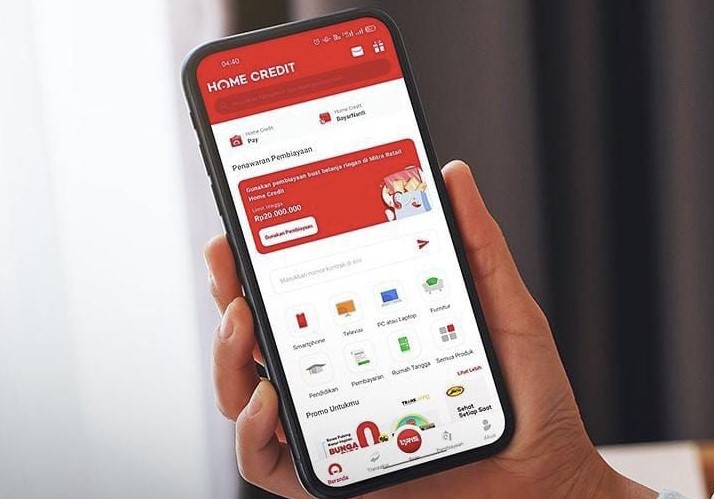Epson L360 merupakan salah satu seri printer terbaik dari Epson yang cukup banyak diminati. Printer satu ini memiliki akurasi warna yang sangat baik pada hasil printingnya. Di bagian samping printer terdapat tabung tinta yang memudahkan kita untuk mengisi ulang ketika sudah habis.
Sama seperti jenis printer lainnya, untuk bisa menggunakan printer Epson L360 kita perlu melakukan penginstalan drivernya di perangkat komputer. Driver ini dibutuhkan agar perangkat laptop dan printer bisa terhubung dan dapat melakukan pencetakan. Bagi kalian yang belum tahu, berikut cara install printer Epson L360 di laptop yang mudah bisa kalian simak dan terapkan.
Cara Install Printer Epson L360 di Laptop
Penginstalan driver pinter diperlukan agar perangkat printer yang terhubung bisa dideteksi dan terbaca oleh perangkat PC atau laptop. Hal ini berlaku untuk semua jenis dan merek printer, termasuk printer Epson L360. Dan file driver dari setiap merek dan tipe printer ini berbeda-beda. Di dalam dus printer biasanya disediakan drivernya dalam bentuk CD atau DVD.
Jika pun CD Driver printer Epson L360 khususnya hilang atau rusak, kita bisa mengunduh file driver tersebut secara online. Kita bisa mengunduh file driver printer Epson L360 tersebut langsung dari situs resminya. Tidak perlu susah payah mencari, berikut link download driver Epson L360 yang bisa kamu kunjungi, di antaranya:
- Driver Epson L360 32bit / 86bit https://download3.ebz.epson.net/dsc/f/03/00/04/14/68/68c9520727bf04af6d7633acc3f4be67073d3bd6/L360_x86_222JAUsHomeExportAsiaML.exe
- Driver Epson L360 64bit https://download3.ebz.epson.net/dsc/f/03/00/04/14/69/794aaf84e43f44072750ae46e2b867d8187f5d76/L360_x64_222JAUsHomeExportAsiaML.exe
- Driver Scanner Epson L360 https://download3.ebz.epson.net/dsc/f/03/00/08/06/73/425abd10b6db0ada6a37ccaccd2c1ca1bf7797b0/L220_WW_WIN_4014_41.exe
Sebaiknya kamu download terlebih dahulu file driver dari Epson L360 di atas sebelum lanjut ke langkah penginstalannya. Pastikan kamu mendownload file driver sesuai dengan perangkat Windows yang kamu gunakan, apakah 32bit atau 64bit.
Adapun cara install printer Epson L360 di laptop yang mudah selengkapnya, sebagai berikut:
- Langkah yang pertama buka folder tempat kamu menyimpan file driver printer Epson L360 yang sudah didownload tadi.
- Jika sudah ketemu, sekarang kamu klik kanan pada file driver Epson L360 tersebut lalu pilih Run as Administrator.
- Beberapa saat nantinya akan ditampilkan jendela EPSON Printer Utility Setup di layar laptop. Selanjutnya beri tanda centang pada bagian opsi Set as Default Printer atau bisa membiarkan tanpa centang. Lalu klik tombol OK yang ada di bawah jendela tersebut.
- Selanjutnya kamu diminta untuk memilih bahasa yang ingin digunakan. Silakan kamu pilih Bahasa Inggris atau Bahasa Indonesia sesuai keinginan dan lanjut dengan klik OK.
- Pada jendela persetujuan yang muncul, kamu pilih opsi Agree lalu klik tombol OK untuk melanjutkan.
- Tunggu proses instalasi selesai dan sukses, biasanya muncul jendela yang memberikan informasi sukses. Sekarang kamu sudah bisa menggunakan printer Epson L360 untuk mencetak dokumen.
Sampai tahap ini kamu sudah selesai menerapkan cara install printer Epson L360 di laptop dan mulai mencetak dari printer tersebut.
Cara Print Dokumen dengan Epson L360
Mungkin kamu masih bingung bagaimana cara mencetak dokumen dari Word atau software lain dengan printer Epson L360 yang sudah dipasang tadi. Berikut ini langkah-langkah sederhana yang bisa kamu terapkan, yakni:
- Buka dokumen Ms. Word yang ingin kamu cetak lewat printer.
- Pastikan kamu sudah mengatur ukuran kertas di Word dengan benar dan masukkan kertas kosong pada printer.
- Untuk mulai mencetak, kamu tekan kombinasi tombol Ctrl + P.
- Nantinya akan muncul jendela pengaturan print. Kamu pilih Printer Epson L360.
- Atur juga kertasnya sesuai kebutuhan.
- Jika sudah, selanjutnya klik tombol Print.
Itulah tadi cara install printer Epson L360 di laptop yang mudah bisa kalian terapkan sendiri. Semoga informasi di atas bermanfaat bagi pembaca semuanya.